怎么在雨林木风win10系统中进行麦克风的测试
更新时间:2018-07-12 15:22:40 来源:雨林木风官网 游览量: 130 次
一般用户在进行系统的操作的时候会使用到视频通话软件,这个软件是存在QQ中进行视频通话操作的,但是有的用户发现在进行使用的时候不能使用到系统的麦克风操作,导致说话没有声音,对方也不能听到,遇到这样的情况用户表示也不知道怎么解决,那么怎么在雨林木风win10系统中进行麦克风的测试呢?
一、启用并设置麦克风为默认设备
打开任务栏喇叭图标右键的录音设备,跳转到录制界面,选择状态为就绪的麦克风设置为默认设置。
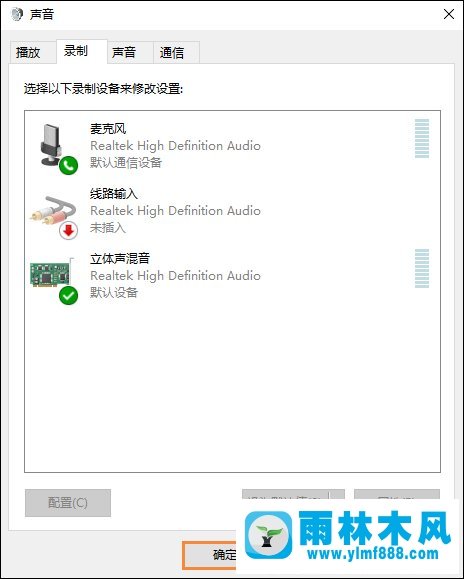
二、测试麦克风
1、怎么在雨林木风win10系统中进行麦克风的测试?打开qq的设置,找到并打开音视频通话。
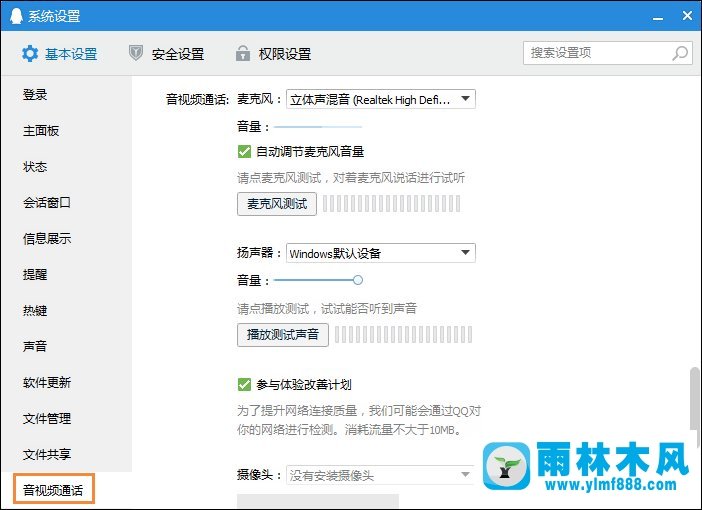
2、选择麦克风的当前激活,点击麦克风测试,出现波动完成。
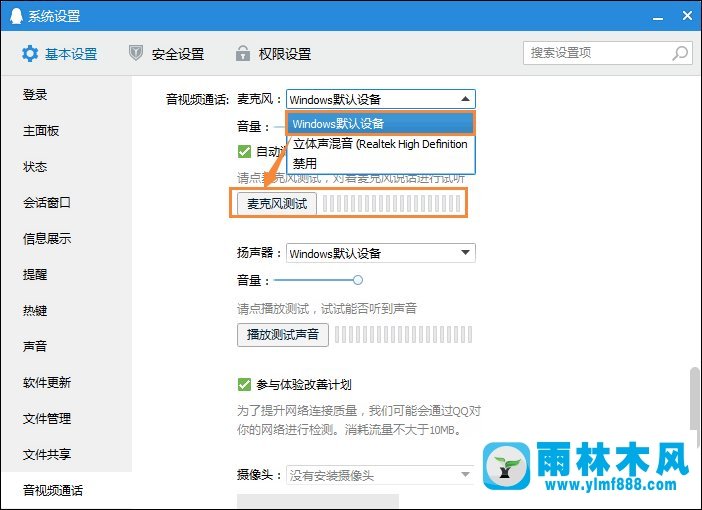
上述的两种方式都能够解决怎么在雨林木风win10系统中进行麦克风的测试的问题,如果用发现系统电脑的麦克风出现问题,可以尝试上述的两种方式的其中一种进行设置完成,操作起来还是很方便的。
关于怎么在雨林木风win10系统中进行麦克风的测试的解决方法就跟大家介绍到这边了,遇到这样问题的用户们可以参照上面的方法步骤来解决吧。好了,如果大家还想了解更多的资讯,那就赶紧点击雨林木风吧。
本文来自雨林木风 www.ylmf888.com 如需转载请注明!
相关教程
- Win10系统下字体出现乱码的解决办法?...03-18
- Win10系统下连接steam失败的解决办法?...03-18
- Win10专业版系统下向特定用户共享文件的解决步骤?...03-18
- 如何打开Win7梦幻桌面动态效果?...03-18
- Win7旗舰版系统桌面文件名变蓝色了的解决办法...03-18
- 关闭雨林木风XP系统135端口的解决办法?...03-18
- Xp系统下序列号怎么更换的解决办法?...03-18
- win7电脑个性化开机声音如何自定义?...03-03
- 雨林木风win7系统注册表常用设置有哪些?...03-03
- 雨林木风win10系统CPU使用率过高怎么办?...11-26
热门系统教程
最新系统下载
-
 雨林木风 GHOST Win10 2004 64位 精简... 2021-07-01
雨林木风 GHOST Win10 2004 64位 精简... 2021-07-01
-
 雨林木风 GHOST Win10 2004 64位 周年... 2021-06-02
雨林木风 GHOST Win10 2004 64位 周年... 2021-06-02
-
 雨林木风 GHOST Win10 64位专业版... 2021-05-07
雨林木风 GHOST Win10 64位专业版... 2021-05-07
-
 雨林木风 GHOST Win10 1909 64位 官方... 2021-04-06
雨林木风 GHOST Win10 1909 64位 官方... 2021-04-06
-
 雨林木风Ghost Win10 2004(专业版)... 2021-02-28
雨林木风Ghost Win10 2004(专业版)... 2021-02-28
-
 雨林木风 GHOST Win10 2004 64位 精简... 2020-12-21
雨林木风 GHOST Win10 2004 64位 精简... 2020-12-21
-
 雨林木风 GHOST Win10 64位 快速装机... 2020-11-27
雨林木风 GHOST Win10 64位 快速装机... 2020-11-27
-
 雨林木风 GHOST Win10 64位 官方纯净... 2020-10-28
雨林木风 GHOST Win10 64位 官方纯净... 2020-10-28

